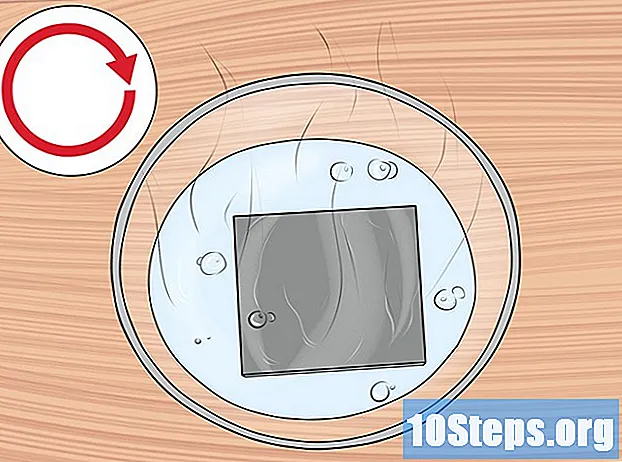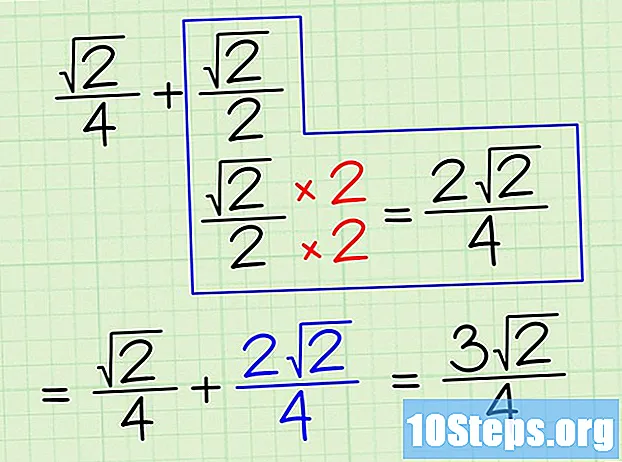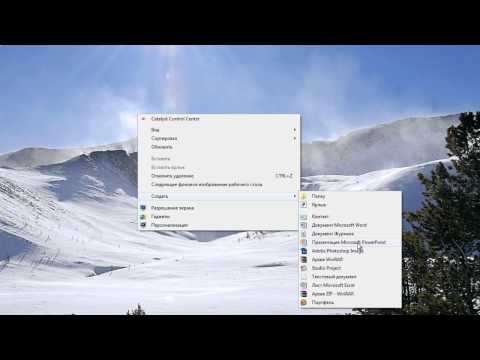
Зміст
- етапи
- Спосіб 1 Використовуйте зображення або поле e в якості заголовка
- Спосіб 2 Додайте заголовки до документів та нотатки для друку
- Спосіб 3 Використовуйте колонтитул
Ви можете налаштувати свою презентацію PowerPoint, відображаючи однаковий заголовок на всіх слайдах. Для цього вам потрібно буде вручну розташувати e-поле або зображення вгорі майстра слайдів. У PowerPoint є вбудований інструмент заголовка, але він не відображатиме екранну версію вашої презентації (лише на замітках та друкованих документах). Щоб ваша презентація виглядала точно так, як ви шукаєте, ви повинні навчитися створювати заголовки вручну на майстрі слайдів.
етапи
Спосіб 1 Використовуйте зображення або поле e в якості заголовка
- Натисніть на Перегляд то далі Слайдова маска. Ця опція дозволяє додавати зображення або лінію e вгорі кожного слайда. Він містить всю інформацію, яка буде повертатися протягом усієї презентації (наприклад, фон і розташування елементів за замовчуванням) і може бути змінена в будь-який час під час створення файлу PowerPoint.
- Якщо ви використовуєте Mac, натисніть Перегляд > маскувати > Слайдова маска.
-
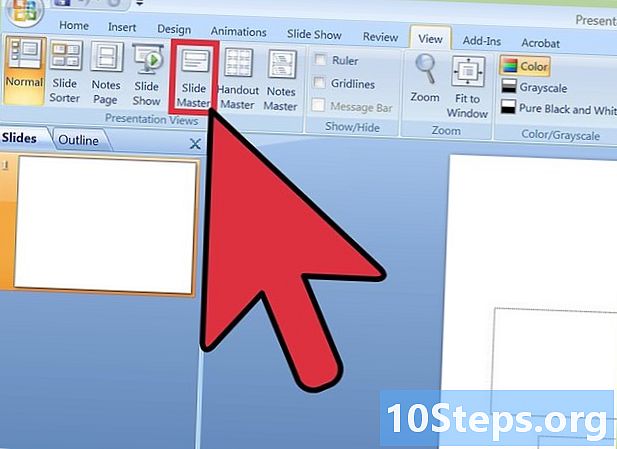
Клацніть на першому слайді. Ви повинні працювати з першим слайдом, який здається впевненим, що зображення або е, використовуване в якості заголовка, з’являться у верхній частині кожного слайда.- Будь-які зміни, внесені на цьому слайді, вплинуть на всі інші слайди презентації.
-
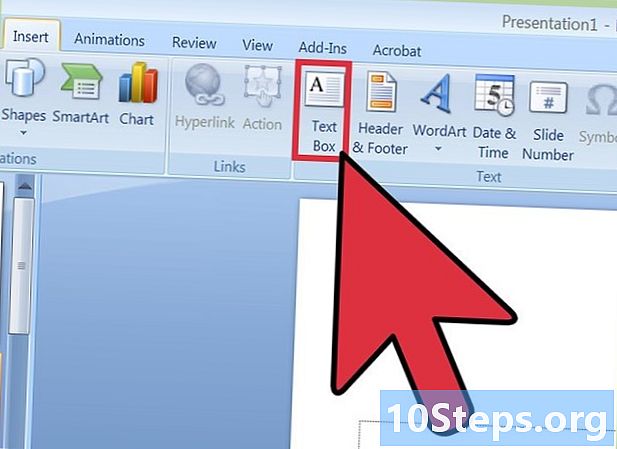
Вставте поле е. Якщо ви хочете вставити рядок e у верхній частині кожного слайда, натисніть вставка то далі Зона е, Курсор стане стрілкою, яку потрібно просто перетягнути вліво, щоб створити поле e. Після того, як це поле встановлено на потрібний розмір, відпустіть кнопку миші та введіть е, щоб вставити.- Вирівняйте свій e, вибравши одну з опцій, доступних у розділі пункт (Вирівняйте е ліворуч, по центру або вирівняйте е праворуч).
- Якщо ви хочете змінити колір або шрифт, виділіть електронний лист, який ви тільки що ввели, та виберіть інший варіант у області форматування на панелі інструментів над вікном.
-
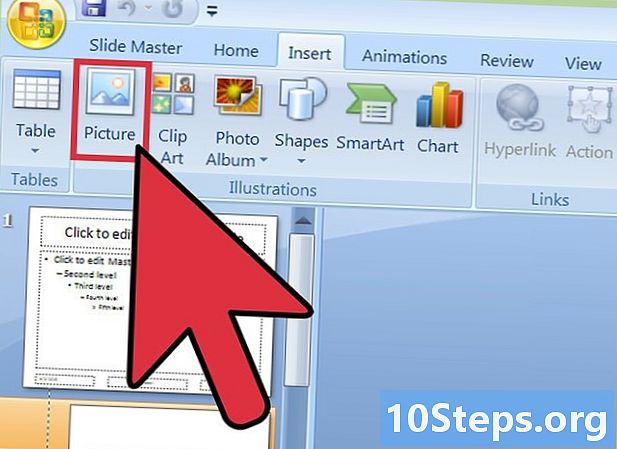
Вставте зображення або логотип. Якщо у вас є зображення, яке ви хочете використовувати в якості заголовка, натисніть вставка то далі зображення, Виберіть своє зображення в діалоговому вікні та натисніть відкритий щоб вставити його на слайд.- Щоб змінити розмір зображення, не обрізаючи його, перетягніть один з 4 його кутів.
- Щоб перемістити все зображення, натисніть всередину та перетягніть курсор.
-
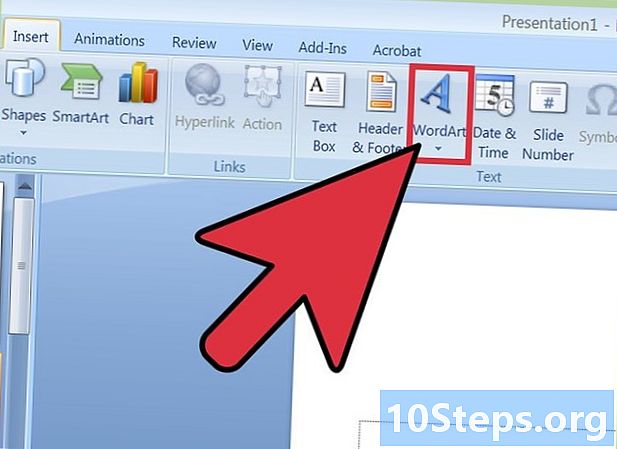
Вставити слово мистецтва. Якщо ви хочете додати спеціальні ефекти до деяких ес, натисніть вставка то Слово мистецтво, Виберіть один із доступних варіантів та введіть електронний лист.- У деяких версіях PowerPoint для Mac вам потрібно буде натиснути вставка > е то Слово мистецтво вставити слово мистецтва.
- Щоб додатково персоналізувати вигляд Word Art, виділіть те, що ви ввели та виберіть Заповнення форми щоб змінити колір, Форма контуру змінити контур і Вплив на форму додати ефекти, як-от тінь або скіс.
-
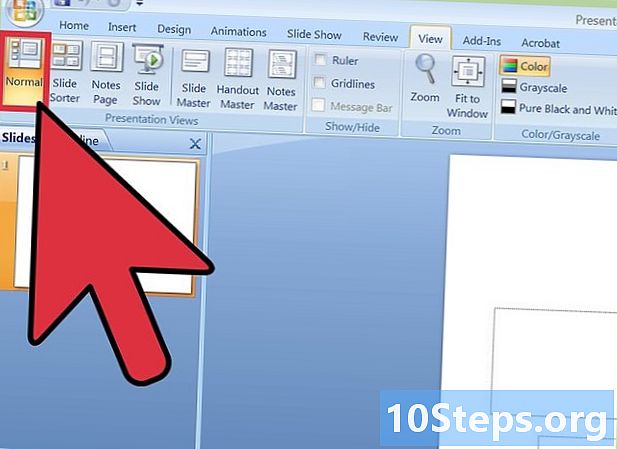
Натисніть на Закрити режим маски. Після внесення всіх змін натисніть кнопку Закрити режим маски щоб повернутися до вашої презентації у звичайному режимі редагування.
Спосіб 2 Додайте заголовки до документів та нотатки для друку
-
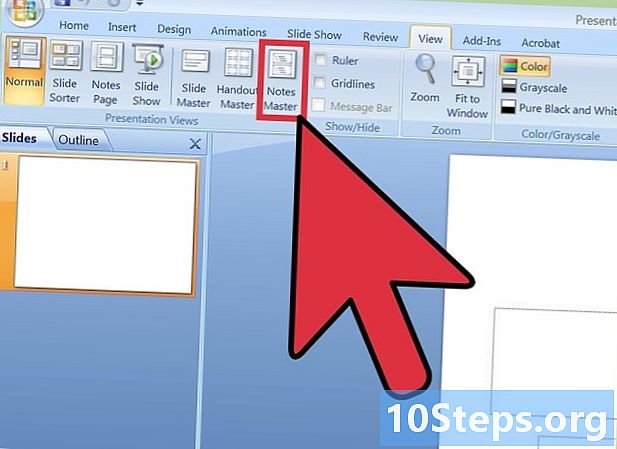
Натисніть на Перегляд. Потім виберіть Маска документа або Маска сторінок нотаток , Заголовки з’являться лише у друкованій версії документа чи нотатках вашої презентації, а не у версії, яку ви представляєте на екрані. Заголовки документів та приміток можуть містити лише e.- вибрати Маска сторінок нотаток якщо ви хочете відобразити і роздрукувати файл у вигляді слайда з областю коментарів.
- вибрати Маска документа якщо ви плануєте друкувати презентацію у вигляді серії слайдів на одній сторінці (без області, присвяченої робити нотатки).
-
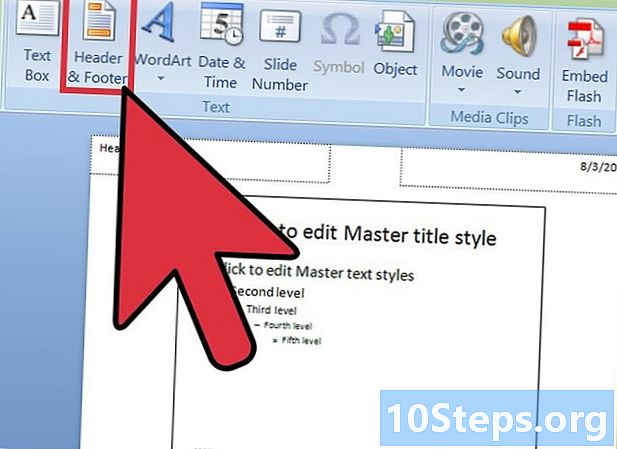
Натисніть на вставка то Верхній / нижній колонтитул. Ви будете автоматично перенаправлені на вкладку Примітки та документи з вікна Верхній / нижній колонтитул. -
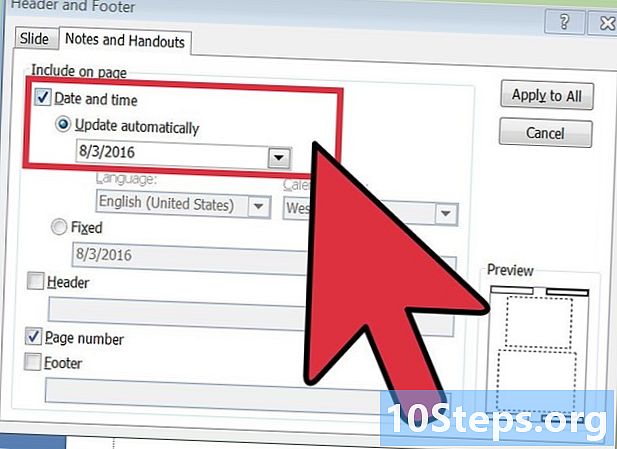
Поставте прапорець Дата та час. Ця опція дозволяє вибрати параметр часу. Вибирайте між Автоматичне оновлення і фіксованою для типу дисплея. Якщо ви виберете фіксованою, введіть дату в порожнє поле. -
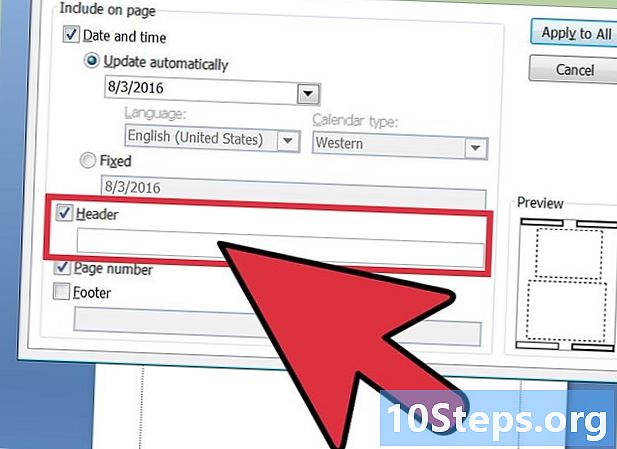
вибрати заголовок. Потім введіть е, яке ви хочете використовувати як заголовок у порожньому полі. Ви також можете додати колонтитул (який з’явиться внизу сторінки приміток або документа), встановивши прапорець Футер | потім введіть інформацію, яку потрібно вставити. -
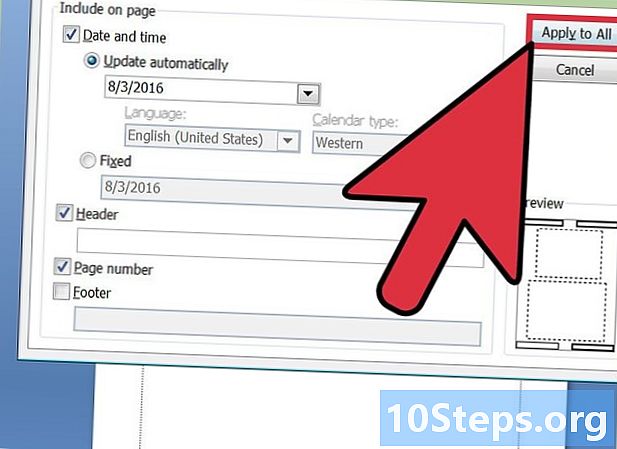
Натисніть на Застосовуйте скрізь. Щоб додати заголовок (і колонтитул, якщо ви вибрали цю опцію), до всіх друкованих сторінок натисніть Застосовуйте скрізь, Ви можете повернутися в будь-який час, щоб змінити налаштування заголовка. -
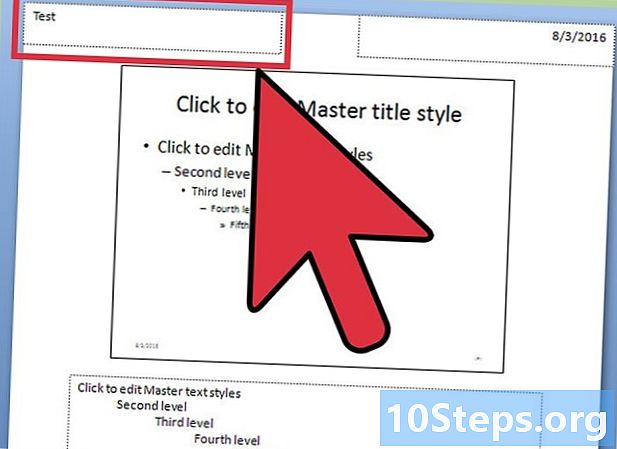
Змініть розташування заголовка. Якщо ви хочете перемістити заголовок на іншу частину сторінки, розташуйте курсор миші на одній стороні поля, поки не з’явиться курсор зі стрілкою. Довго натисніть кнопку миші та перетягніть заголовок у потрібне місце.- Переміщення заголовка на маску документа не перемістить його на сторінці коментарів. Вам доведеться повернутися до опції Маска документа у вкладці Перегляд змінити заголовок на цьому типі друку.
- Ви можете переміщати колонтитули таким же чином.
-
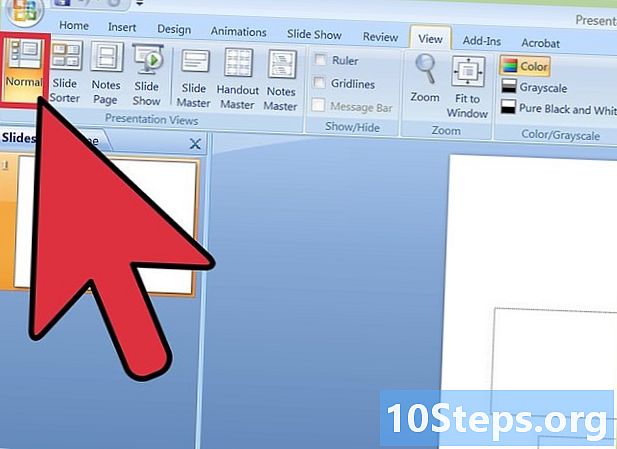
Натисніть на Закрити режим маски. Ви будете перенаправлені на слайди PowerPoint. -
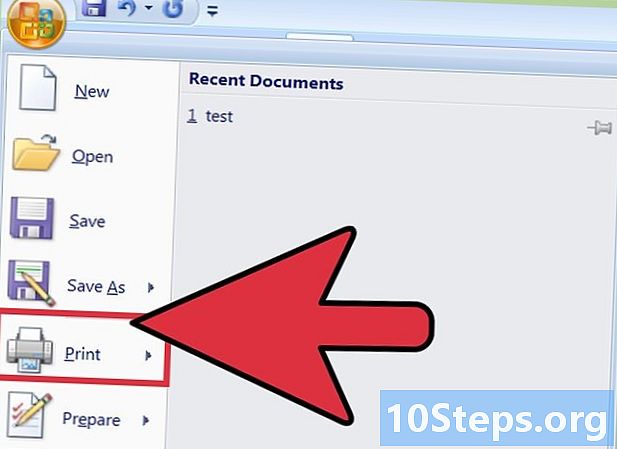
Роздрукуйте документ або сторінку примітки. Натисніть кнопку друку на презентації PowerPoint, а потім розгорніть цю опцію друк у діалоговому вікні, що з’явиться. слайди вибрано за замовчуванням, але ви можете вибрати документи або Сторінка приміток замість цього.- Якщо ви вибрали документиви зможете змінити кількість слайдів на сторінці. За замовчуванням вибирається 6 слайдів, але якщо ви хочете мати можливість читати вміст сторінки, виберіть 2 або 3 слайди.
- Для сторінок нотаток кожен слайд буде надрукований на своїй власній сторінці з рядом рядків під ним для запису.
Спосіб 3 Використовуйте колонтитул
-
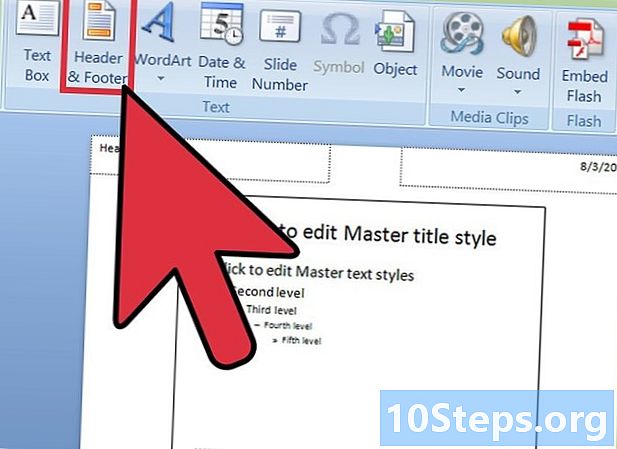
Натисніть на вставка то Верхній / нижній колонтитул . Якщо розташування повторюваного e не є проблемою, ви можете використовувати колонтитул, щоб включити рядок e на кожному слайді. Е відображатиметься внизу кожного слайда, а не вгорі.- У PowerPoint 2003 та більш ранніх версіях натисніть Перегляд то Заголовок і колонтитул.
- Якщо вам дійсно потрібен рівномірно по центру заголовок вгорі сторінки, використовуйте замість нього зображення або поле.
-
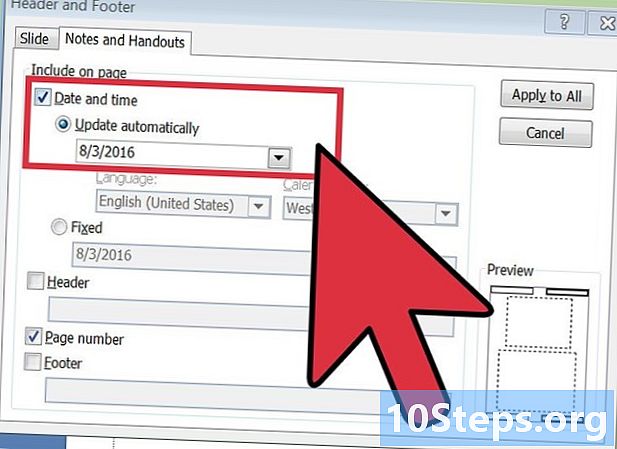
Поставте прапорець Дата та час. Якщо ви хочете, щоб дата та час відображалися на кожному слайді вашої презентації, поставте прапорець Дата та час. -
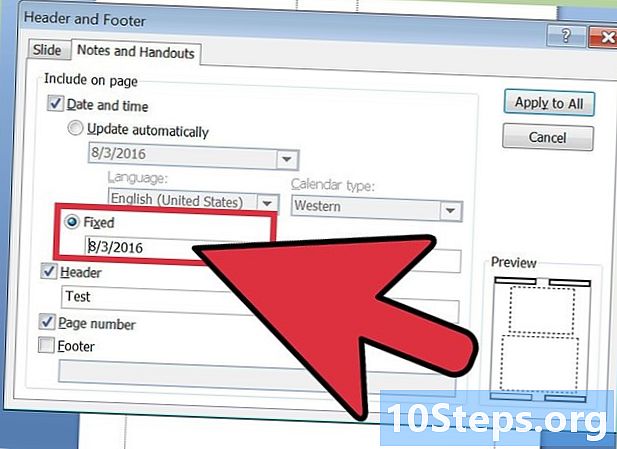
Створіть унікальну дату для відображення на кожному слайді. Якщо ви хочете, щоб дата на кожному слайді залишалася однаковою, незалежно від того, коли ви представляєте PowerPoint, введіть дату, яку потрібно відобразити у полі фіксованою. -
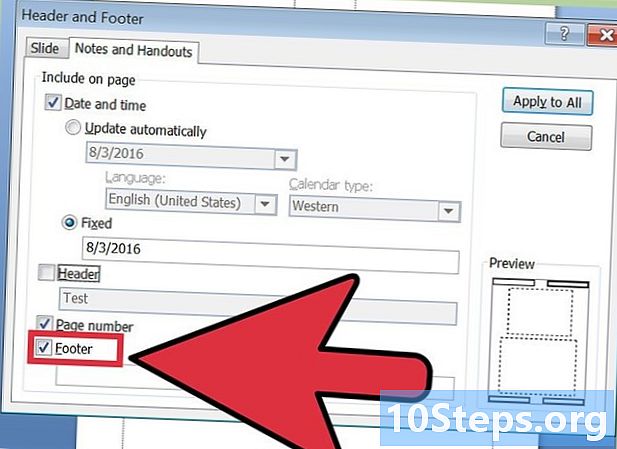
вибрати Футер | потім додайте свій власний е. Якщо ви хочете додати рядок e, крім дати, введіть його в поле під полем Футер |, Е відображатиметься на кожному слайді. -
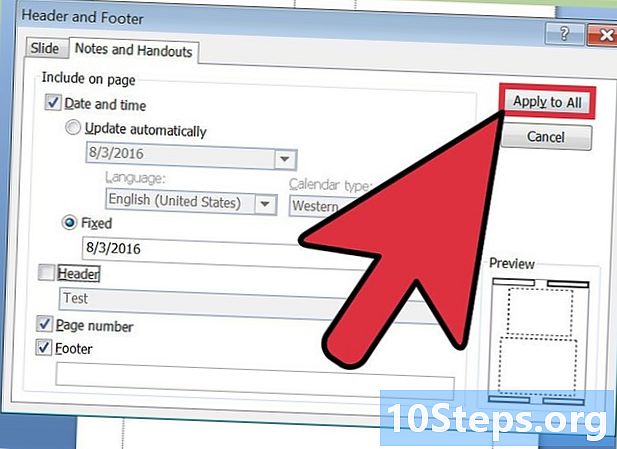
Натисніть на Застосовуйте скрізь. Щоб зберегти зміни та застосувати колонтитул до всіх слайдів, натисніть Застосовуйте скрізь. -
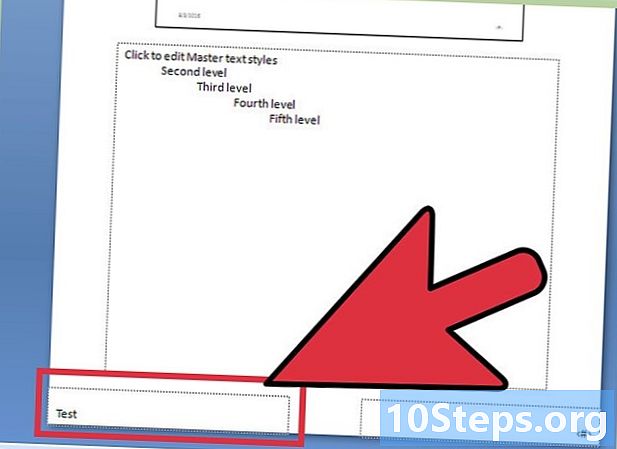
Перетягніть нижнє колонтитул до верхньої частини слайда. Якщо ви хочете, щоб колонтитул відображався у верхній частині слайда (наприклад, заголовка), натискайте на поле нижнього колонтитула, поки не з’явиться пунктирне поле, і перетягніть його до верхньої частини слайда ,- Ця маніпуляція не змінює розташування колонтитула протягом усієї презентації. Для цього вам потрібно буде перемістити колонтитул на кожному слайді.
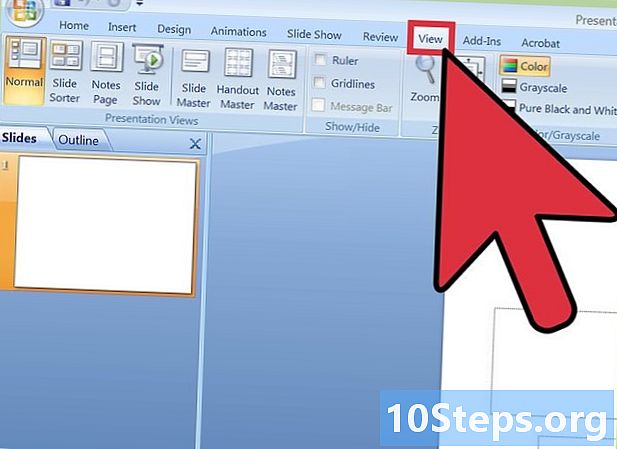
- Якщо ви представляєте PowerPoint як частину навчальної або шкільної діяльності, розгляньте друк слайдів як сторінку приміток. Додаткові рядки внизу кожної сторінки заохочують учасників робити нотатки.
- Ви можете використовувати Google Слайди для редагування презентації PowerPoint на будь-якому підключеному пристрої.